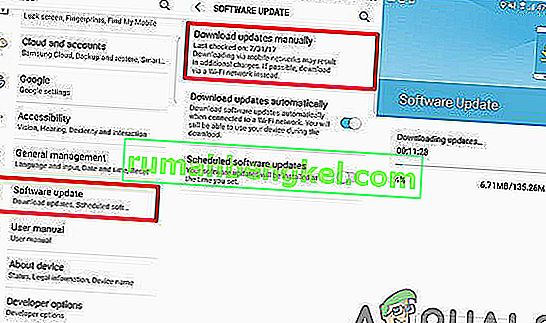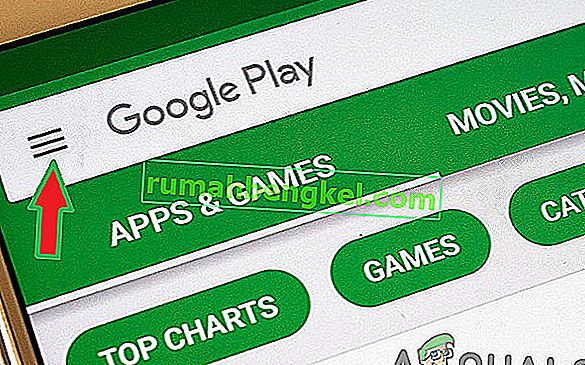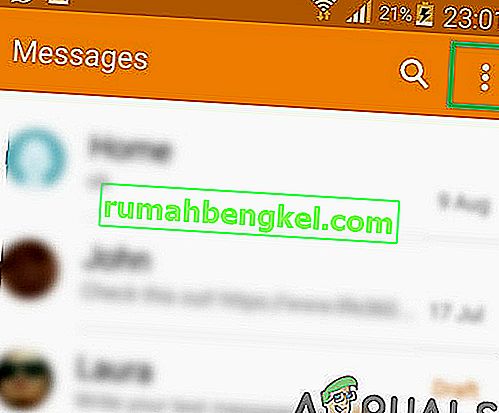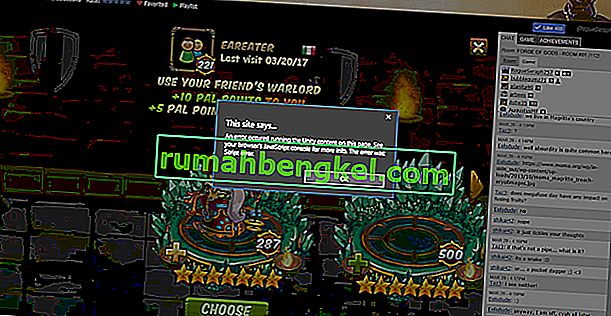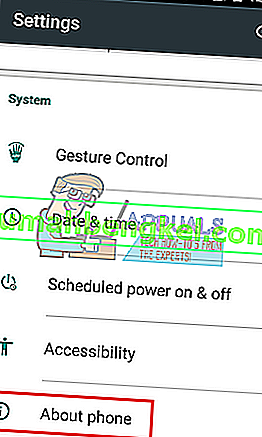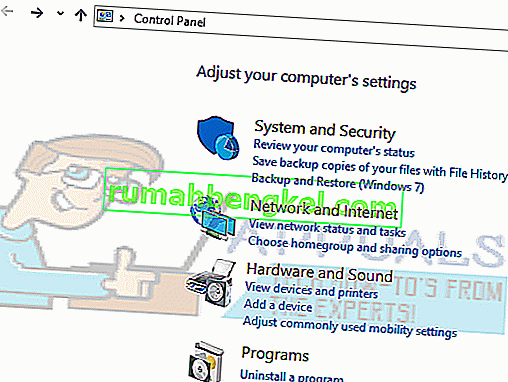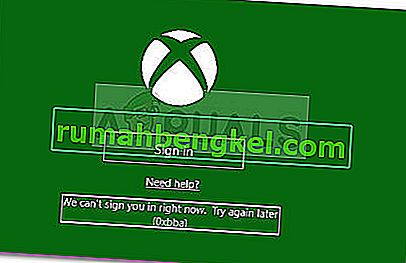Samsung създава свой собствен потребителски интерфейс върху Android и предоставя техните самостоятелно проектирани основни приложения като съобщения, браузър, настройки и др. Системата I P M ultimedia S ubSystem е архитектурна рамка за предоставяне на мултимедийни услуги на потребителите. Съвсем наскоро се появиха много доклади за потребители, които изпитват съобщението „IMS услугата е спряла“ на екраните си, понякога произволно, а понякога и при опит да се обадят или да изпратят съобщение на някого.

Какво причинява съобщението за грешка „IMS услугата е спряла“?
След като получихме многобройни доклади от множество потребители, решихме да проучим въпроса и измислихме набор от решения, които бяха тествани за решаване на проблема с повечето потребители. Също така разгледахме причините, поради които това може да се задейства, и ги изброихме по-долу:
- Кеш: Всички приложения съхраняват кеша, за да намалят времето за зареждане. Кешът намалява времето, необходимо за зареждане на определено приложение, като запазва временни файлове в дяла. С течение на времето обаче този кеш може да бъде повреден. Този повреден кеш може да причини проблеми с определени приложения за Android, особено с приложението за съобщения, и да му попречи да работи правилно. Когато приложението не работи правилно, то показва, че услугата IMS е спряла грешка.
- Приложение за съобщения по подразбиране: В зависимост от региона, в който живеете, и мрежовия доставчик, който използвате, има определени конфигурационни файлове, които мрежовите доставчици прилагат, преди да предоставят съоръжения за интернет, обаждания и съобщения. Възможно е тези настройки за конфигуриране да пречат на някои елементи на приложенията по подразбиране и да им пречат да работят правилно.
- Остарели приложения: В някои случаи остарелите приложения може да не работят правилно с обновената версия на Android. Също така е възможно да има грешки в приложенията и те да са отстранени от разработчиците в актуализациите и да не са били отстранени в остарялото приложение.
- Остарял софтуер за Android: Възможно е софтуерът за Android или потребителският интерфейс на производителя на върха на операционната система да е имал някаква грешка, която е била отстранена в актуализация, следователно, ако не сте актуализирали своя Android до най-новата версия, може да възникне тази грешка.
- Приложения за съобщения на трети страни: Понякога приложения на трети страни могат да изпреварят приложението за съобщения по подразбиране и да предизвикат проблеми с услугата за съобщения. Ако услугата за съобщения по подразбиране е блокирана или деактивирана, това съобщение се показва.
Сега, след като сте разбрали основно естеството на проблема, ще преминем към решенията. За да избегнете конфликти, препоръчително е да следвате стъпките точно и в конкретния ред, в който са предоставени.
Решение 1: Проверка за актуализации на софтуера
Възможно е софтуерът на Android или потребителският интерфейс на производителя върху операционната система да е имал някаква грешка, която е била отстранена в актуализация. Следователно, в тази стъпка ще проверяваме за актуализации на софтуера на мобилния телефон. За това:
- Отключете телефона и отворете настройките.
- Превъртете надолу до дъното и натиснете „ Всичко за телефона “.
- Кликнете върху „ Актуализации на софтуера “ и изберете опцията „ Проверка за актуализации “.
- Ако е налична нова актуализация на софтуера, щракнете върху опцията „ Изтегляне сега “, която се появява след приключване на процеса на проверка.
- След телефонни приключи изтеглянето на актуализацията, тя ще ви подкани да се потвърди на инсталацията на актуализацията изберете " Да " и телефонът ще се рестартира.
- Актуализацията ще бъде инсталиран и телефонът ще започне обратно в на нормален режим, проверете да видите дали проблемът продължава.
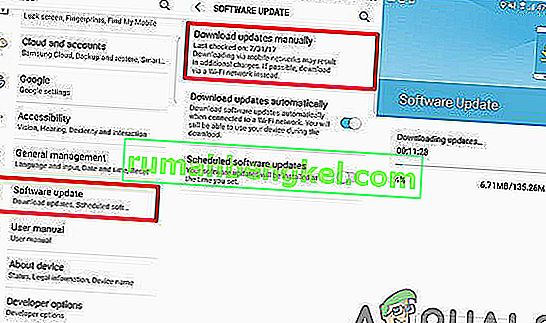
Решение 2: Проверка за актуализации на приложения
Понякога, ако някои приложения са остарели, те могат да причинят конфликти с операционната система, а понякога дори и с други приложения. Следователно в тази стъпка ще проверяваме Google Play Store за нови актуализации на приложенията. За това:
- Отключете телефона и отворете приложението Google Play Store.
- Кликнете върху бутона на менюто в горния ляв ъгъл и изберете опцията „ Моите приложения и игри “.
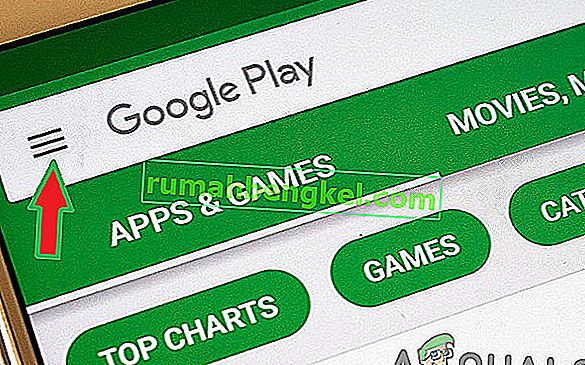
- Докоснете раздела „ Актуализации “ и изберете иконата „ Обновяване “.
- Кликнете върху опцията „ Актуализиране на всички“ и изчакайте приложенията да бъдат актуализирани и инсталирани.
- Проверете дали проблемът продължава.
Решение 3: Промяна на конфигурациите на съобщенията
Възможно е конфигурационните настройки на мрежовия оператор да пречат на някои елементи на приложението за съобщения и да му пречат да работи правилно. Следователно в тази стъпка ще деактивираме мрежовите настройки на оператора в приложението за съобщения. За това:
За AT&T:
- Отворете приложението за съобщения по подразбиране .
- Щракнете върху бутона на менюто в горния десен ъгъл и изберете „ Настройки “.
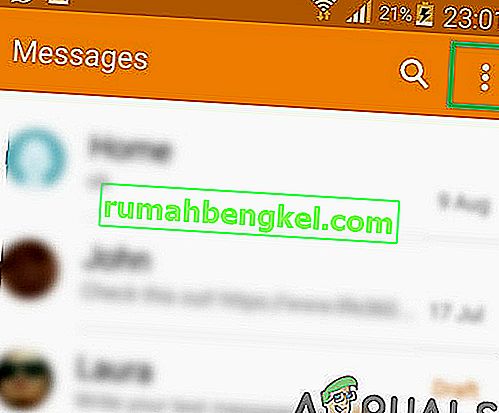
- Сега кликнете върху „ AT&T Messages Backup & Sync “ и изберете опцията „ Disable the Sync “.
- Рестартирайте мобилния телефон и проверете дали проблемът продължава.
Забележка: След рестартиране на мобилния се уверете, че той не е активиран отново автоматично. Ако беше, просто го деактивирайте отново и пропуснете процеса на рестартиране.
За богати комуникации:
- Отворете приложението за съобщения по подразбиране и кликнете върху бутона за меню в горния десен ъгъл.
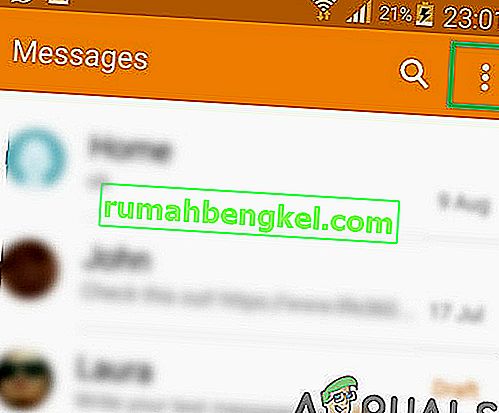
- Изберете „ Настройки “ от списъка и кликнете върху „ Изберете настройките за чат “.
- Докоснете „ Rich Communications Settings “ и махнете отметката от „ Rich Communications “ от списъка.
- Рестартирайте мобилния телефон и проверете дали проблемът продължава.
Решение 4: Стартиране в безопасен режим
Безопасният режим деактивира почти всяко друго приложение, инсталирано на телефона, с изключение на стандартното. Това може да попречи на други приложения да пречат на приложението за съобщения по подразбиране и да помогне за идентифицирането на проблема. Следователно в тази стъпка ще стартираме устройството в безопасен режим. За това:
- Натиснете бутона за захранване и изберете опцията “ Изключване ”.
- След като устройството е изключено напълно, включете го на по провеждане на власт бутона за 2 секунди.
- Когато се покаже логото на Samsung за анимация, задръжте натиснат бутона “ Volume Down ”.

- Думата „ Безопасен режим “ трябва да се покаже в долния ляв ъгъл на екрана, ако процесът е бил успешен.
- Проверете , за да видите, ако издава продължава, ако е решен опитам да изтриете един трета - партия заявление и след това проверете дали съобщението продължи да се показва.
- Можете да продължите този процес, докато чрез изтриване на определено приложение проблемът не бъде решен.
Решение 5: Изтриване на кеш памет
С течение на времето кешът може да бъде повреден. Този повреден кеш може да причини проблеми с определени приложения за Android, особено с приложението за съобщения по подразбиране. Следователно в тази стъпка ще изтрием кеша от дяла напълно. За това:
- Задръжте надолу на захранващия бутон и изберете " Switch OFF ".
- Задръжте едновременно бутона „ Начало “ и „ VolumeUP “ и след това натиснете и задръжте и бутона „ Захранване “.
- Когато се появи екранът с логото на Samsung , освободете само бутона „ Power “.
- Когато Android лого екран показва освобождават всички на бутоните на екрана може да се показват " Инсталиране на система за обновяване " за няколко минути, преди да покаже на Android за възстановяване Опции .
- Натискайте клавиша „ Намаляване на звука “, докато се маркира „ Wipe Cache Partition “.

- Натиснете бутона " Захранване бутона" и чакането за устройството, за да изчистите на кеш дял.
- Когато процесът приключи, навигирайте надолу по списъка през бутона „ Намаляване на звука “, докато се маркира „ Рестартиране на системата сега “.
- Натиснете бутона „ Захранване “, за да изберете опцията и рестартирайте устройството.
- След като устройството се рестартира, проверете дали проблемът продължава.
Забележка: Трябва да бъдете много внимателни с този процес, защото дори и малка грешка по време на това може да доведе до постоянен тухла на софтуера на телефона.